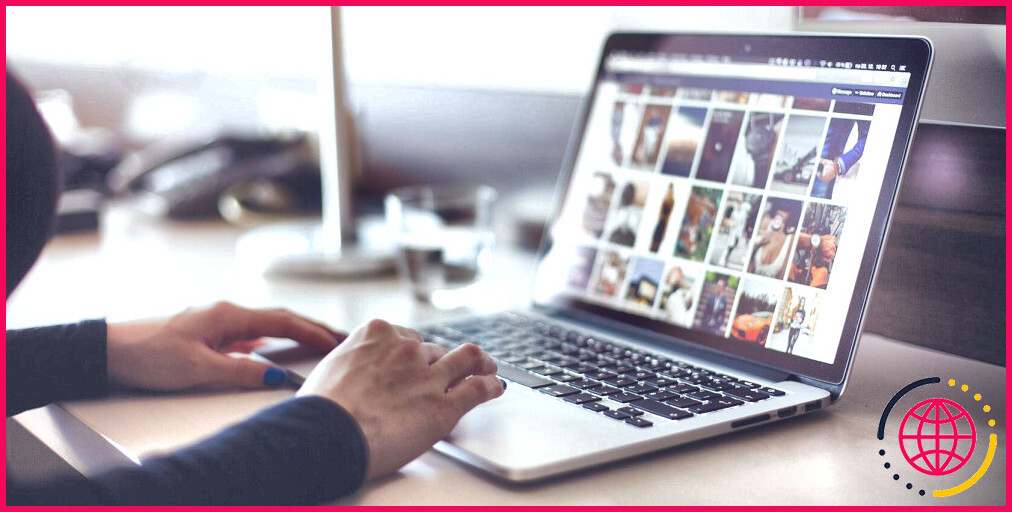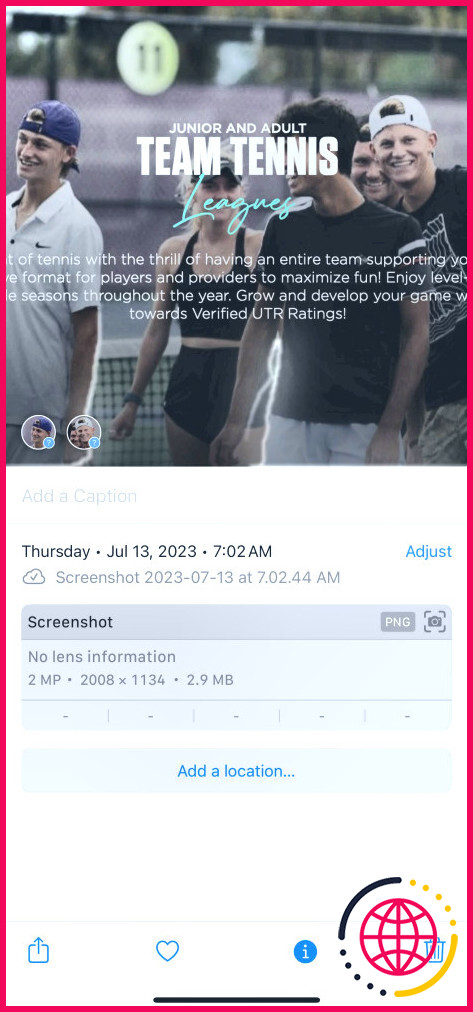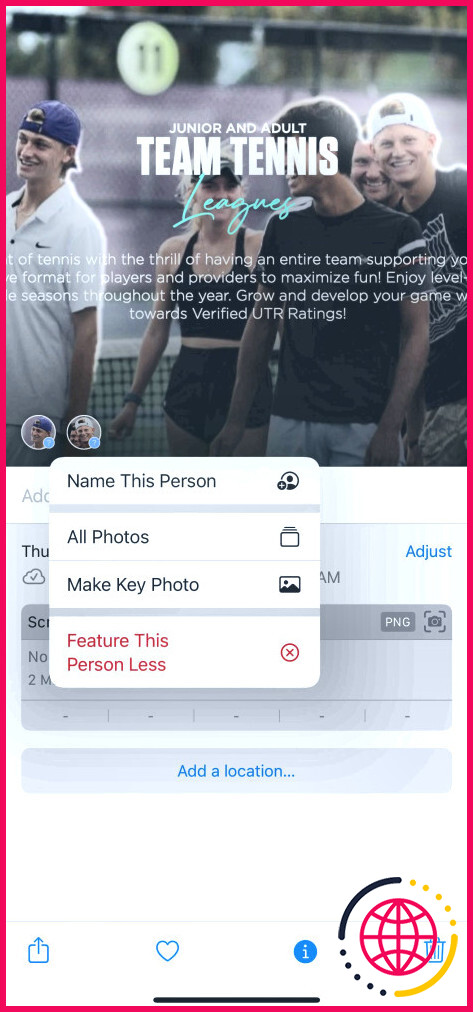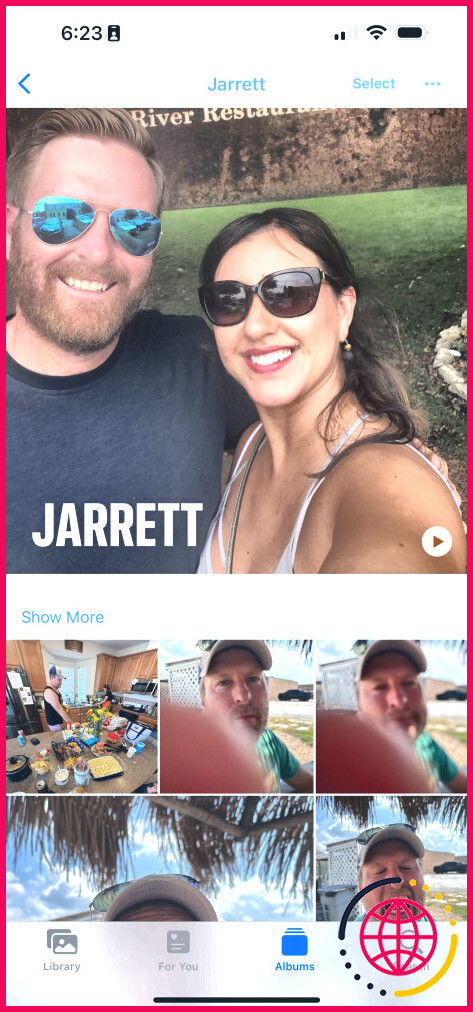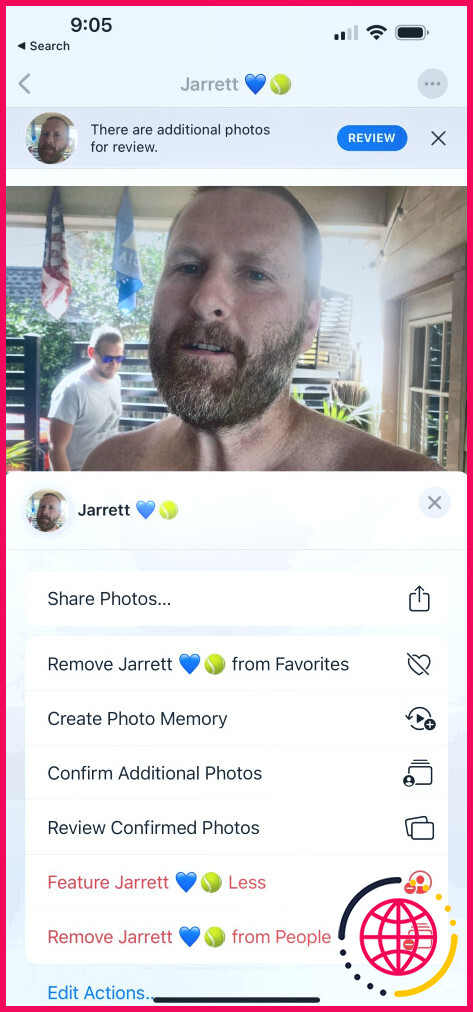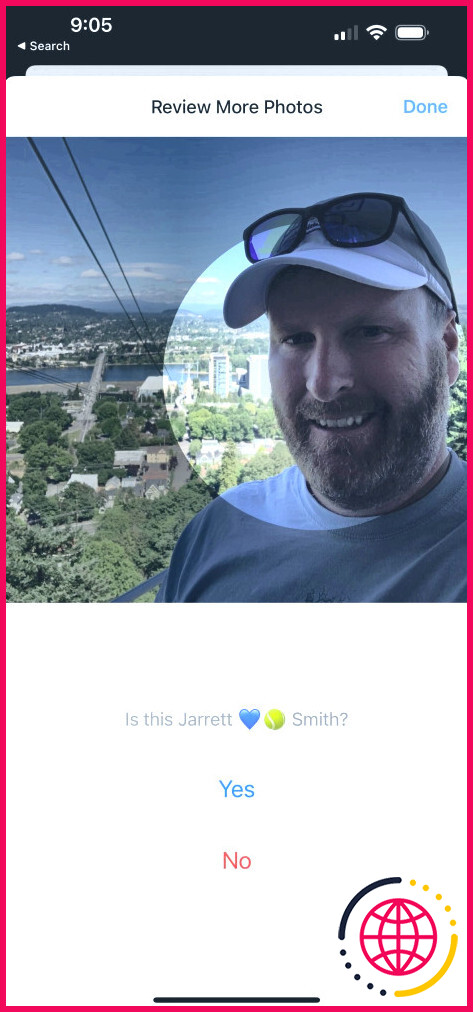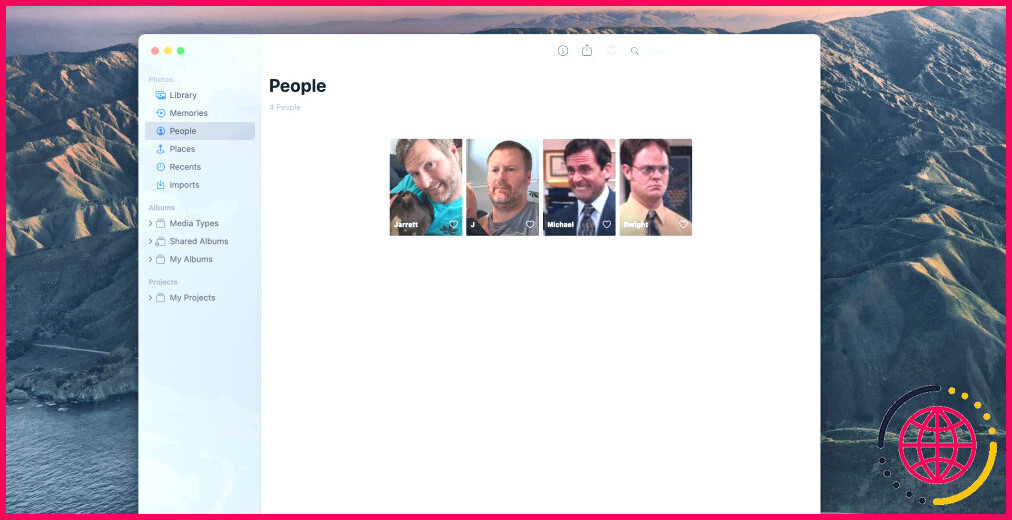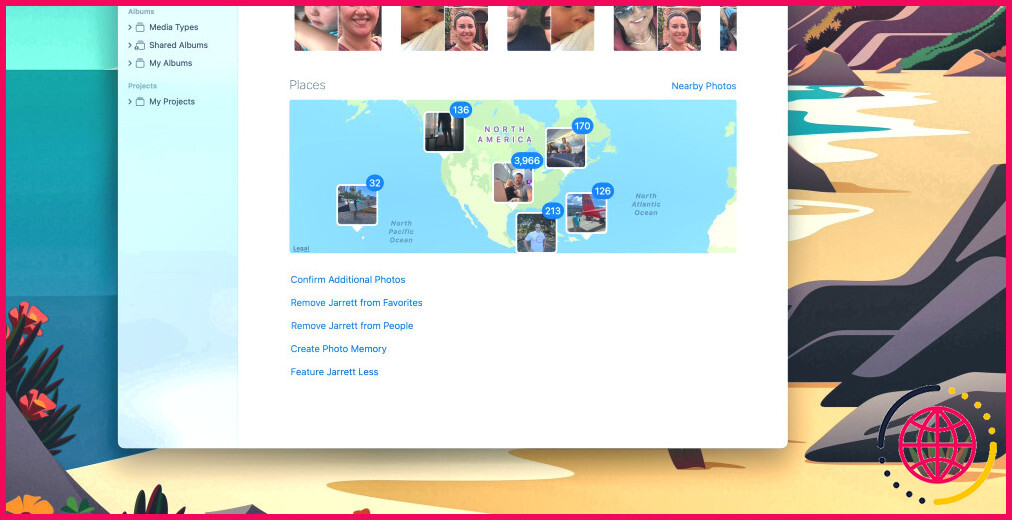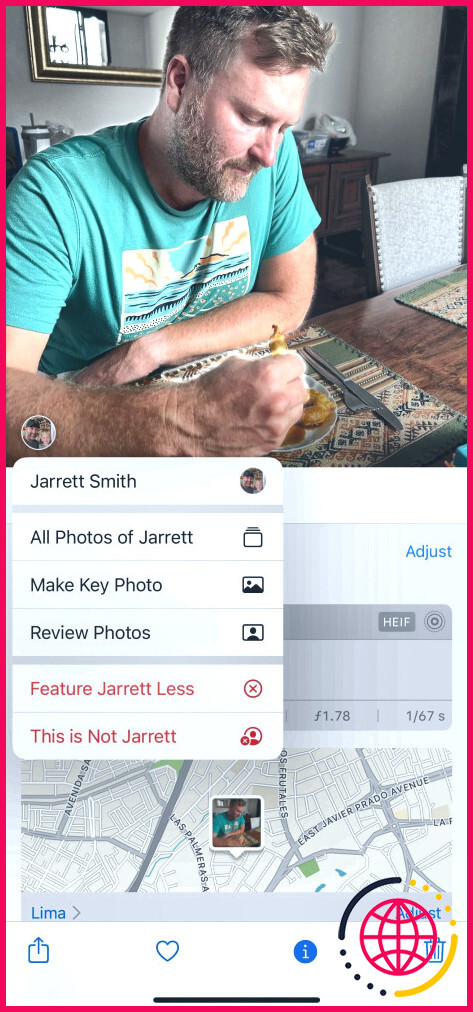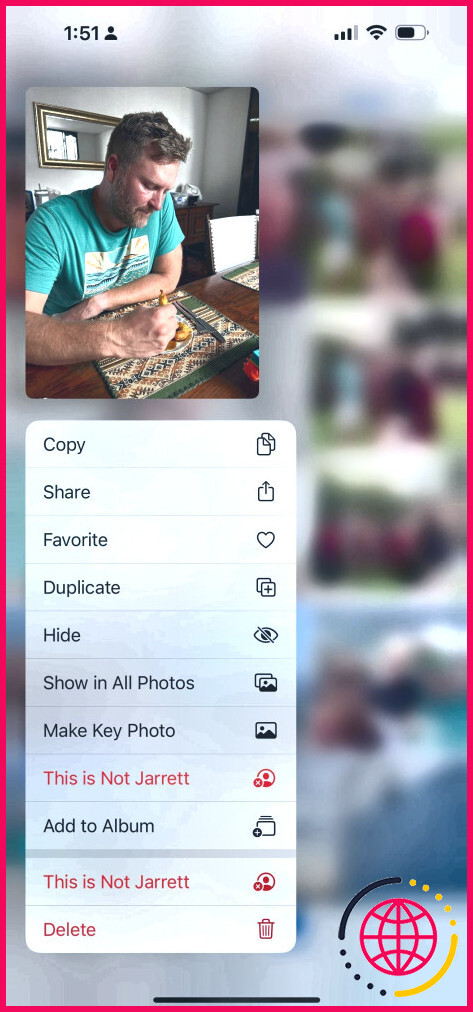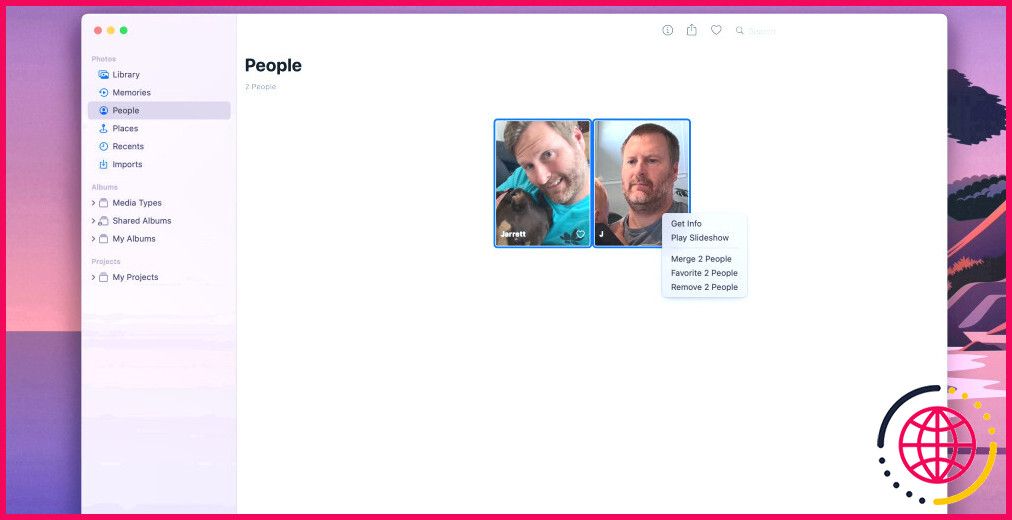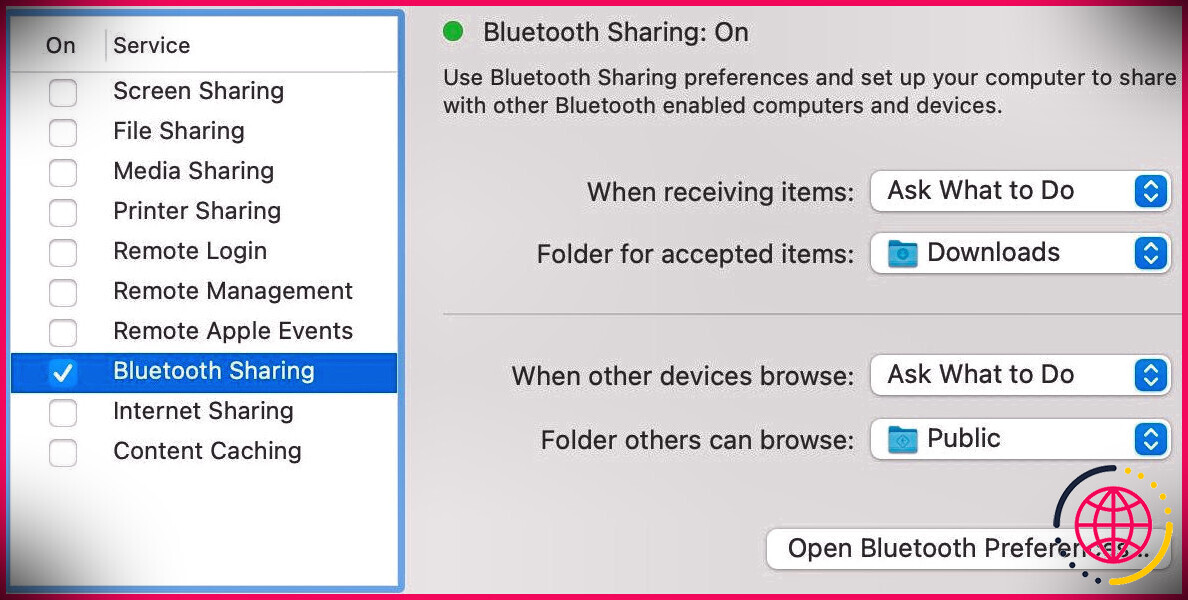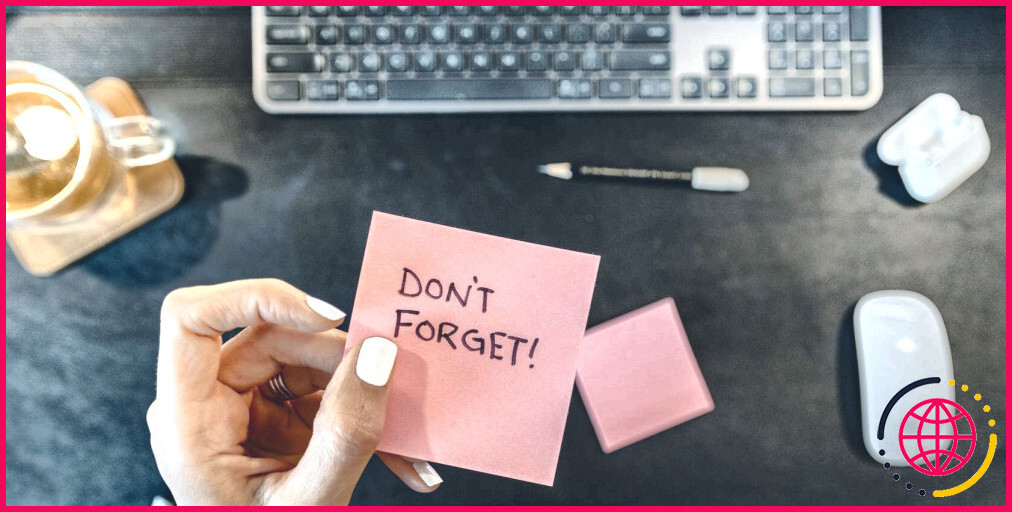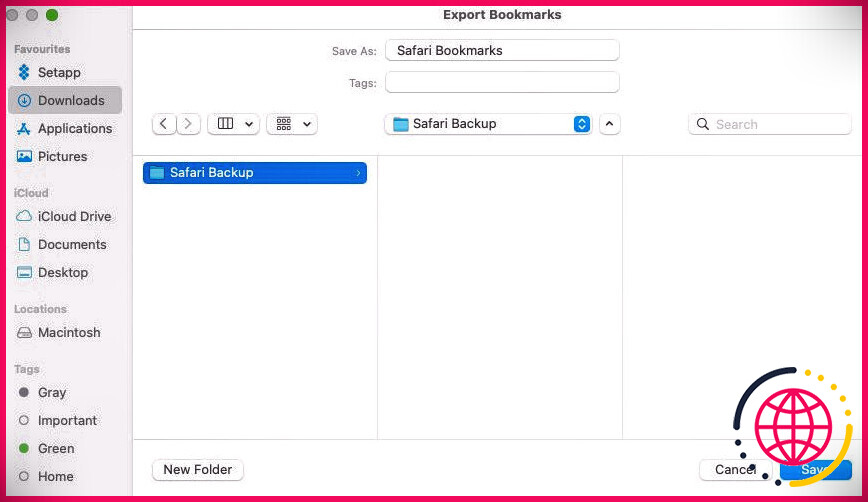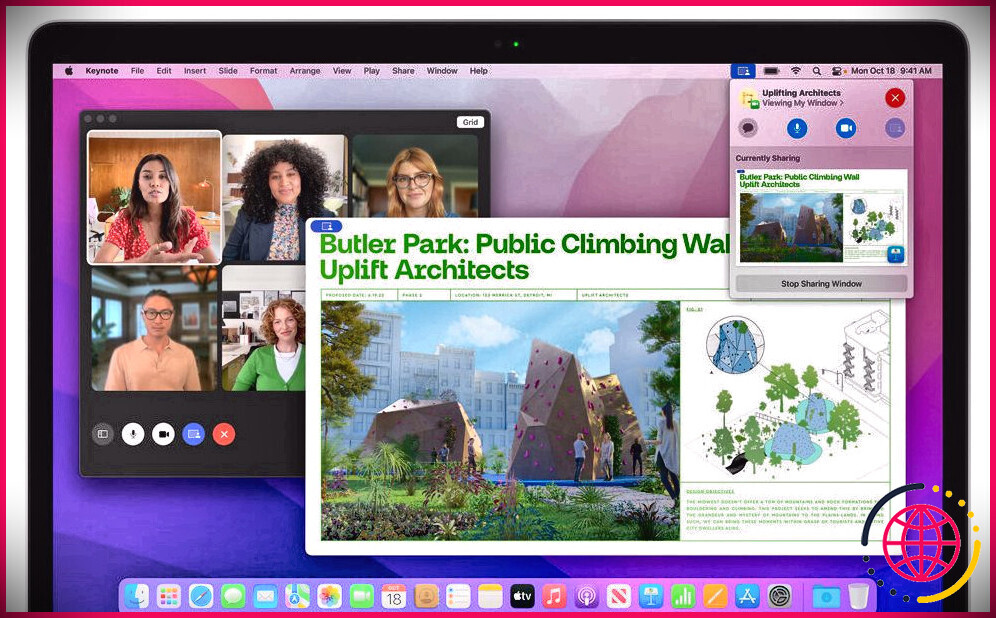Comment étiqueter les visages des gens dans l’application Photos d’Apple sur votre iPhone, iPad et Mac
L’organisation de vos photos peut être un véritable casse-tête. Lorsque vous ajoutez un grand nombre de photos, les choses peuvent devenir difficiles à gérer, ce qui complique le processus de recherche de la bonne photo.
Heureusement, l’application Photos peut détecter les visages sur vos photos, ce qui vous permet d’étiqueter et de regrouper les photos des personnes présentes sur vos photos. Voici comment étiqueter les visages des personnes dans l’application Photos d’Apple.
Comment étiqueter le visage d’une personne dans l’application Photos
Une fois que vous avez ajouté des photos à votre photothèque, votre iPhone ou votre Mac les analyse à la recherche de visages. Cette opération s’effectue sur l’appareil, de sorte que votre vie privée reste intacte. C’est l’une des façons dont votre Mac protège votre vie privée. Si vous utilisez iCloud Photos, ces balises seront même synchronisées entre tous vos appareils Apple, tout en préservant votre vie privée.
Marquer des visages dans l’application Photos sur un iPhone ou un iPad
Pour étiqueter quelqu’un dans une photo sur votre iPhone, voici ce qu’il faut faire :
- Faites défiler jusqu’à une photo qui contient une personne que vous souhaitez étiqueter.
- Appuyez sur la touche Info (i) en bas de l’écran ou faites glisser la photo vers le haut.
- Si l’appli Photos a identifié un visage, vous verrez une petite icône en forme de cercle avec le visage dans le coin inférieur droit de l’image. Un cercle bleu avec un point d’interrogation à l’intérieur signifie que le visage n’a pas encore été marqué. Tapez dessus.
- Sélectionnez Nommez cette personne dans le menu contextuel.
- Dans l’écran suivant, nommez-les et appuyez sur Suivant.
À présent, les photos étiquetées de cette personne apparaissent dans votre album Personnes. Votre iPhone fera de son mieux pour découvrir d’autres photos de cette personne et les étiqueter automatiquement sur la base de l’analyse faciale.
Marquer des visages dans l’application Photos sur un Mac
Pour étiqueter le visage d’une personne dans la version macOS de l’app Photos, procédez comme suit :
- Ouvrez une photo avec un visage que vous souhaitez étiqueter dans l’application Photos d’Apple.
- Cliquez sur le bouton Info (i) dans la barre d’outils située dans le coin supérieur droit. Une fenêtre d’information s’affiche avec des détails sur la photo. Tous les visages trouvés dans la photo seront répertoriés sous le champ du mot-clé.
- Double-cliquez sur le visage que vous souhaitez étiqueter.
- Vous verrez maintenant Ajouter un nom dans le coin supérieur gauche.
Vous pouvez également cliquer sur Visualiser dans la barre de menu et sélectionner Afficher les noms des visages de sorte que la prochaine fois que vous ouvrirez une photo, tous les visages seront entourés. Si vous avez déjà étiqueté des visages, ceux-ci porteront un nom. Cliquez sur la case située sous le visage encerclé pour ajouter ou modifier un nom.
Si votre Mac ne reconnaît pas un visage sur une photo, vous pouvez ouvrir la sous-fenêtre Informations et appuyer sur la touche cercle plus (+) sur la photo. Un nouveau cercle apparaît au milieu de la photo. Vous pouvez le faire glisser autour du visage de votre choix et le marquer.
Comment trouver des photos par visages étiquetés dans Apple Photos
Maintenant que vous avez un ou deux visages étiquetés, la recherche de photos de ces visages devient beaucoup plus facile. Trouver une photo particulière de quelqu’un devient un jeu d’enfant.
Recherche de photos étiquetées sur un iPhone ou un iPad
Tous les visages étiquetés sont rangés dans un album photo appelé Personnes. Vous pouvez y trouver tous les visages que vous avez étiquetés et certains que votre appareil a identifiés pour l’étiquetage. Sélectionnez un album pour voir toutes les photos étiquetées d’une personne particulière.
Par défaut, Photos vous présente un collage d’images de cette personne, en masquant certaines d’entre elles si elles se ressemblent. Si vous souhaitez voir toutes les photos de cette personne étiquetées jusqu’à présent, appuyez sur Afficher plus sous la photo en surbrillance.
Vous pouvez également regarder d’autres visages qui, selon votre iPhone, pourraient être ceux de la personne étiquetée dans l’album. Touchez le bouton ellipse (.) dans le coin supérieur droit et sélectionnez Confirmer les photos supplémentaires. Votre iPhone vous montre des photos qui, selon lui, pourraient correspondre à la personne que vous avez étiquetée. Confirmez en appuyant sur Oui ou sur Non.
Une fois que vous avez marqué des personnes dans des photos, elles apparaîtront également lorsque vous rechercherez leur nom dans l’app Photos ou dans la recherche Spotlight sur votre iPhone.
Recherche de photos étiquetées sur un Mac
Sélectionnez l’option Personnes dans la barre latérale de l’application Photos pour afficher tous les visages marqués. Photos affichera toutes les images marquées ici et tous les visages groupés en attente d’un marquage.
Vous pouvez également effectuer une recherche à plusieurs niveaux à l’aide de la barre de recherche située en haut. Par exemple, vous pouvez rechercher une personne prise à un endroit particulier ou portant une chemise spécifique. Cela peut accélérer la recherche d’une photo particulière.
Une fois que vous êtes dans l’album tagué d’une personne, si vous faites défiler l’écran jusqu’en bas, vous verrez l’option suivante Confirmer des photos supplémentaires de cette personne. Cliquez sur cette option pour afficher toutes les photos que votre Mac pense être celles de la personne étiquetée, afin que vous puissiez les confirmer ou les infirmer.
Bien entendu, vous pouvez également utiliser la recherche Spotlight sur votre Mac pour trouver les personnes que vous avez étiquetées. Toutefois, si vous avez déplacé votre photothèque sur un disque externe, vous ne pourrez plus effectuer de recherche à l’aide de Spotlight.
Comment modifier un visage étiqueté dans l’album Personnes d’Apple Photos ?
Bien que votre iPhone et votre Mac s’appuient sur des algorithmes d’apprentissage automatique pour trouver les visages des personnes, ils peuvent parfois se tromper. Malheureusement, il ne marque pas toujours la bonne personne, ou vous avez peut-être mal identifié un visage. Nous vous expliquons ci-dessous comment corriger l’erreur d’identification.
Modification d’un visage étiqueté dans Photos sur un iPhone ou un iPad
Si vous trouvez une photo incorrectement étiquetée sur votre iPhone ou votre iPad, vous avez deux possibilités pour la corriger.
Recherchez la photo et balayez vers le haut pour faire apparaître les visages marqués. Appuyez sur le petit cercle dans le coin inférieur gauche de l’image représentant la personne étiquetée. Choisissez ensuite Ceci n’est pas dans le menu contextuel.
Vous pouvez également vous rendre sur le site Personnes et sélectionner la personne mal étiquetée. Dans la liste de toutes ses photos, recherchez celle qui a été incorrectement étiquetée. Appuyez ensuite longuement sur la photo dans la liste et sélectionnez Ceci n’est pas.
Il arrive que votre iPhone trouve suffisamment de différences entre les photos d’une même personne pour créer plusieurs albums. Heureusement, il est facile de combiner ces photos.
Allez dans l’album Personnes pour combiner deux ou plusieurs albums de la même personne. Appuyez ensuite sur le bouton de sélection en haut à droite. Sélectionnez les albums que vous souhaitez combiner et appuyez sur Fusionner dans le coin inférieur droit.
Modification d’un visage étiqueté dans Photos sur un Mac
Si une personne a été incorrectement étiquetée sur le Mac, vous pouvez vous rendre sur sa photo, cliquer sur Visualiser > Afficher les noms des visages dans la barre de menu, puis tapez le nom correct sous leur visage.
Vous pouvez également visiter le site Personnes et sélectionner la personne étiquetée. Recherchez la photo incorrectement étiquetée et Contrôler-et cliquez dessus. Dans le menu contextuel, sélectionnez Ceci n’est pas.
Si votre Mac affiche deux albums ou plus de la même personne, vous pouvez les combiner à partir du menu Personnes de l’album. Maintenez enfoncée la touche Commande et sélectionnez tous les albums de la même personne. Commande-cliquer et choisir Fusionner X personnes (X étant le nombre d’albums sélectionnés).
Marquer des personnes pour retrouver facilement des photos
Le fait d’étiqueter vos amis, vos collègues et les membres de votre famille sur vos photos peut vous donner un avantage en matière de gestion des photos. Vous pourrez ainsi retrouver rapidement et efficacement les photos des personnes concernées. C’est l’une des nombreuses façons de maîtriser l’application Photos intégrée à votre appareil Apple.